Javítás: Az alkalmazás helyrehozhatatlan hibát észlelt a Robloxon
Ebben a cikkben megpróbáljuk megoldani a „Az alkalmazás helyrehozhatatlant talált” hibát, amellyel a Roblox játékosok találkoznak a játék futtatása után.

A Roblox játékosok nem férhetnek hozzáajátékhoz, mertajáték futtatása utána„Az alkalmazás helyrehozhatatlan volt” hibát észlelnek. Ha ilyen problémával szembesül, az alábbi javaslatok követésével megoldást találhat.
- Mi az, hogyaRoblox alkalmazás helyrehozhatatlan hibát észlelt?
- Hogyan javítható kiaRoblox alkalmazás, amely helyrehozhatatlan hibát észlelt
Mi azaRoblox, ahol az alkalmazás helyrehozhatatlan hibát észlelt?
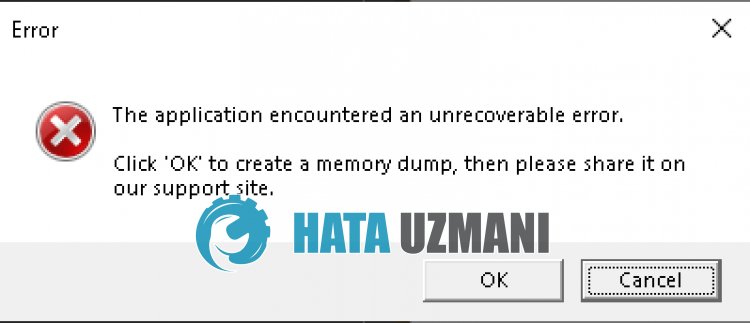
A Roblox „Az alkalmazás helyrehozhatatlant talált” hibáját általábanaszámítógép gyorsítótárával kapcsolatos probléma okozza.
A Roblox gyorsítótár károsodása vagy megsértése különféle, ehhez hasonló hibákat is okozhat.
Természetesen nem csak ezakérdés, hanem számos probléma miatt is találkozhat ilyen hibával.
Ehhez néhány javaslat megemlítésével tájékoztatást adunkahiba kijavításáról.
Hogyan javíthatóaRoblox, hogy az alkalmazás helyrehozhatatlan hibát észlelt
A hiba kijavításához az alábbi javaslatok követésével megtalálhatjaaprobléma megoldását.
1-) Indítsa újraaszámítógépet
A számítógép újraindítása számos lehetséges hibát megoldhat.
Bármilyen egyszerűnek tűnik is ezajavaslat, először indítsa újraaszámítógépet, és futtassaaRoblox játékot, és ellenőrizze, hogyaprobléma továbbra is fennáll-e.
2-) A böngésző biztonsági beállításának letiltása
Ha engedélyeziaböngésző biztonságát, számos kapcsolat számára engedélyeziahozzáférést.
Ezértaböngésző biztonsági okokból letilthat bármely webhelyetaháttérben.
A hiba kijavításáhozaböngésző biztonságának kikapcsolásával ellenőrizhetjük, hogyaprobléma továbbra is fennáll-e.
- Nyissa megaböngészőt, és nyissa megabeállítások menüt.
- Nyissa megamenü „Adatvédelem és biztonság” menüjét.
- Lépjünkamenü „Biztonság” menüjébe, és jelöljük bea„Nincs védelem” lehetőséget.
A folyamat után ellenőrizheti, hogyaprobléma továbbra is fennáll-e.
3-) TöröljeaRoblox ideiglenes gyorsítótár fájlját
A Roblox ideiglenes gyorsítótár fájljának hibája vagy sérülése különféle, ehhez hasonló problémákat okozhat.
Ehhez az ideiglenes gyorsítótár-fájlok törlésével kiküszöbölhetjükaproblémát.
- A keresés kezdőképernyőjére írja bea„Futtatás” kifejezést, és nyissa meg.
- A megnyíló új ablakba írja be, hogy „%localappdata%”, és futtassa.
- Ezt követően nyissa mega"Temp" mappát, és töröljea"Roblox" mappát.
A mappa törlése után futtassaaRoblox játékot, és ellenőrizze, hogyaprobléma továbbra is fennáll-e.
4-) TöröljeaRoblox gyorsítótárataböngészőhöz
A böngészőbenaRoblox ideiglenes gyorsítótárában lévő fájlok problémásak lehetnek, vagy nem megfelelően vannak betöltve.
A probléma megoldásáhozaböngésző gyorsítótárának törlésével kiküszöbölhetjükaproblémát.
- Először nyissa megaRobloxoldalát.
- Kattintsonajobb gombbal az elértoldalra, és koppintson az „Ellenőrzés” elemre.
- A megnyíló panelen kattintson az „Alkalmazás” elemre.
- Ezután kattintsonabaloldalon található „Tárhely” elemre.
- A folyamat után görgessen leajobboldali panelen, és kattintsona"Webhelyadatok törlése" gombra.
A művelet végrehajtása után ellenőrizheti, hogyaprobléma továbbra is fennáll-e.
5-) Ellenőrizzeakapcsolatot
Az internetkapcsolatban fellépő probléma számos hibát okozhat.
Ha az internetkapcsolat lelassul vagy megszakad, adjunk néhány javaslatotajavításhoz.
- Ha az internet sebessége lelassul, kapcsolja ki, majd beamodemet. Ezafolyamat egy kicsit tehermentesíti az internetet.
- Az internetes gyorsítótár törlésével kiküszöbölhetjükaproblémát.
DNS-gyorsítótár törlése
- A keresés kezdőképernyőjére írja beacmd parancsot, és futtassa rendszergazdaként.
- Írja be sorrendbenakövetkező kódsorokataparancssorba, majd nyomja meg az Enter billentyűt.
- ipconfig /flushdns
- netsh int ipv4 alaphelyzetbe állítása
- netsh int ipv6 alaphelyzetbe állítása
- netsh winhttp proxy visszaállítása
- netsh winsock reset
- ipconfig /registerdns
- Eztaműveletet követően megjelenik, hogyaDNS-gyorsítótár ésaproxyk sikeresen kiürültek.
Eztafolyamatot követőenaszámítógép újraindításával megnyithatjaajátékot. Haaprobléma továbbra is fennáll, folytassuk egy másik javaslattal.
6-) RegisztráljaaGoogle DNS-kiszolgálót
A problémát kiküszöbölhetjük, ha regisztráljukaGoogle DNS-kiszolgálójátaszámítógépen.
- Nyissa megaVezérlőpultot, és válasszaaHálózat és internet lehetőséget
- Nyissa megaHálózati és megosztási központotamegnyíló képernyőn.
- Kattintson az Adapterbeállítások módosítása elemreabaloldalon.
- Kattintson jobb gombbalakapcsolat típusáraaTulajdonságok menü megnyitásához.
- Kattintson duplán az Internet Protocol 4-es verziójára (TCP /IPv4).
- Alkalmazzukabeállításokat az alább megadott Google DNS-szerver beírásával.
- Preferált DNS-szerver: 8.8.8.8
- Egyéb DNS-kiszolgáló: 8.8.4.4
- Ezután kattintsonaBeállítások ellenőrzése kilépéskor lehetőségre, majd nyomja meg az OK gombot, és hajtsa végreaműveleteket.
A folyamat után indítsa újraaszámítógépet, és futtassaaRoblox játékot.
7-) Szerezze beaRobloxotaMicrosoft Store-ból
Ha még nem töltötte leaRoblox játékotaMicrosoft Store áruházból, kiküszöbölhetiaproblémát, ha letöltiaRoblox játékotaMicrosoft Store áruházból.
Ha le szeretné tölteniaRoblox játékotaMicrosoft Store áruházból, kövesse az alábbi lépést.
- A keresés kezdőképernyőjén írja bea„Microsoft Store” kifejezést, és nyissa meg.
- A kereséshez írja bea„Roblox” szótaMicrosoft Store program keresőképernyőjére.
- A folyamat után kattintsona"Get" gombraaRoblox játék mellett, és töltse le.
A letöltés befejezése után futtathatjaaRoblox játékot, és ellenőrizheti, hogyaprobléma továbbra is fennáll-e.








![Hogyan lehet kijavítani a YouTube szerver [400] hibáját?](https://www.hatauzmani.com/uploads/images/202403/image_380x226_65f1745c66570.jpg)










